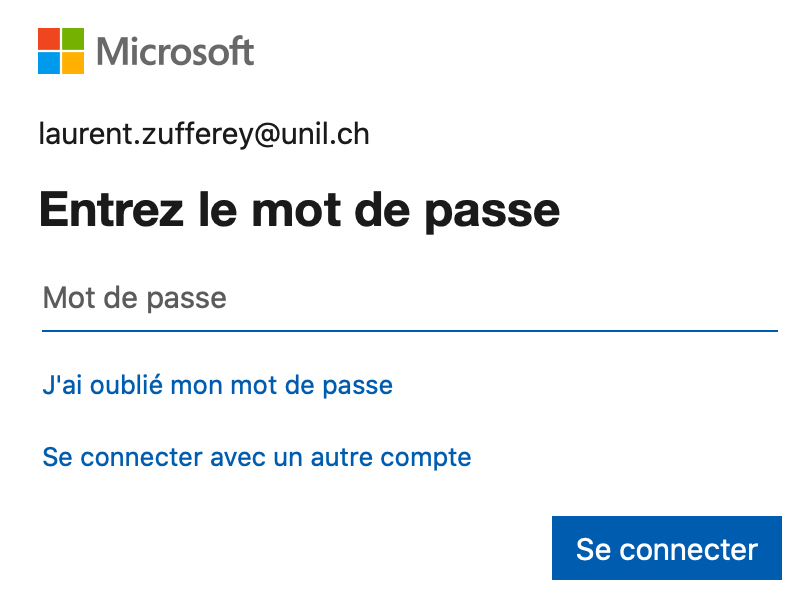Installation de l'application Teams
Installation de l'application locale – minimum requis
- Microsoft Windows :
- Windows 7 et suivants (également Windows Server 2012 R2 et suivants)
- Pour les utilisateurs Windows 7, nous ne garantissons pas le fonctionnement total de l'application et de ses fonctionnalités
- Ordinateur : 2 Gb RAM (4 Gb en cas de vidéos recommandé), 3 Gb espace libre sur son disque dur
- Windows 7 et suivants (également Windows Server 2012 R2 et suivants)
- Mac
- OSX 10.11 (El Capitan) et suivants
- Mac : 2 Gb RAM (4 Gb en cas de vidéos recommandé), 1.5 Gb espace libre sur son disque dur
- Linux
- Distribution utilisant les packages RPM ou deb
- 2 Gb RAM (4 Gb en cas de vidéos recommandé), 3 Gb espace libre sur son disque dur
Autres points importants :
Pour effectuer des vidéos ou réunions, il faut bien évidemment posséder une webcam compatible et un micro
Marche à Suivre pour l'installation de l'application locale Teams
Si vous n'avez pas de compte Office 365, veuillez-vous référerez à cette procédure de création de compte
1
- Pour télécharger l'application, vous avez trois options à choix :
-
- Dès la fenêtre Teams ouverte (via l'interface Web), cliquer sur le bouton télécharger (au fond de la fenêtre à gauche)
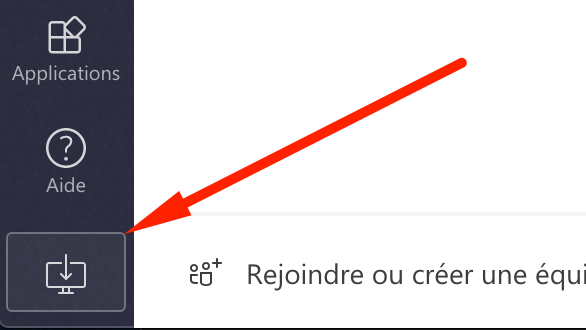
- Télécharger l'application directement depuis le site Microsoft
- Télécharger l'application de votre choix via ce site
- Dès la fenêtre Teams ouverte (via l'interface Web), cliquer sur le bouton télécharger (au fond de la fenêtre à gauche)
2 -
- Double cliquez sur le fichier télécharger (extension pkg ou exe).
- Durant la procédure, vous devrez accepter les conditions d'utilisation et laissez toutes les options par défaut. Vous pourrez configurer cette options spécifique plus tard directement dans l'application.
- Une fois l'installation terminée, vous pouvez lancer l'application
- Lors de la première connexion, vous devrez saisir vos adresse email :
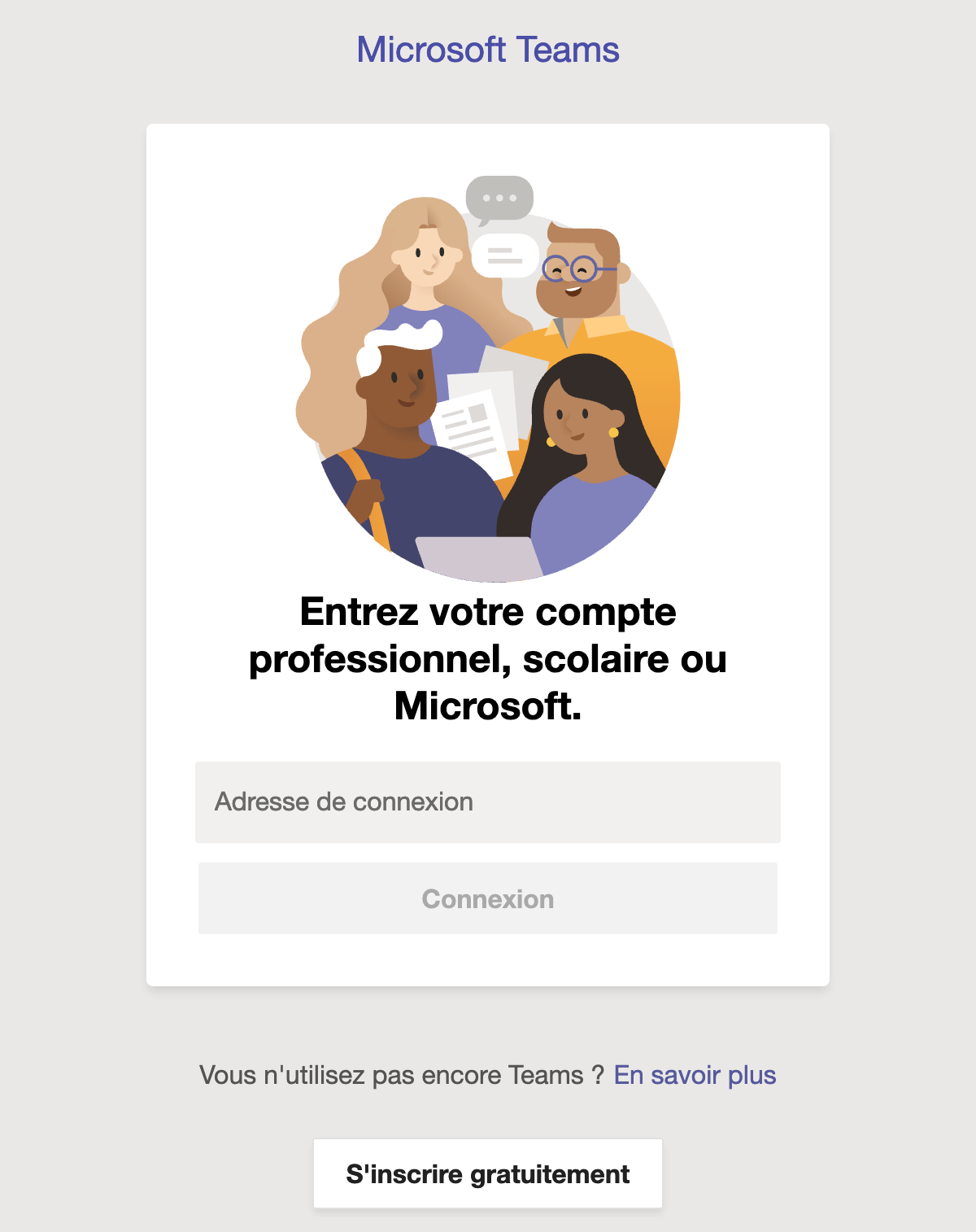
- Saisir ensuite votre mot de passe
3 -
4 -
5 -
6 -